等の警告が出ることがありますが、そのまま「OK」あるいは「はい」でお進み下さい)。
2.下の画面が出ますので以下のように入力して「ログイン」を押します。
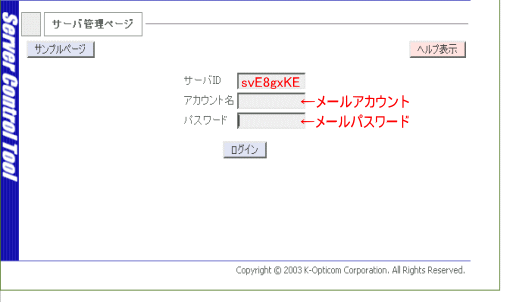
☆サーバID … svE8gxKE
☆アカウント名 … メールアカウント(aaa@mail.joho-kyoto.or.jpの場合はaaaと入力)
☆パスワード … メールパスワード
(上の3つはすべて英数半角で、大文字小文字を区別してご入力下さい)
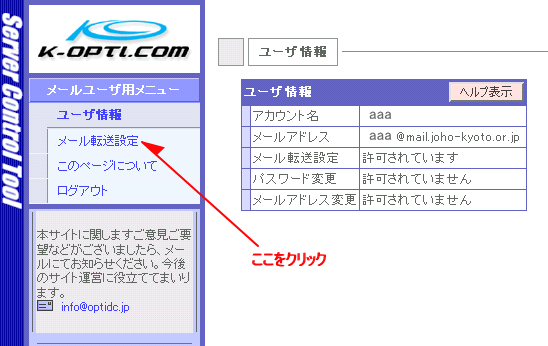
4.下のように転送先のメールアドレスを入力して「設定」を押します(5つまで)。
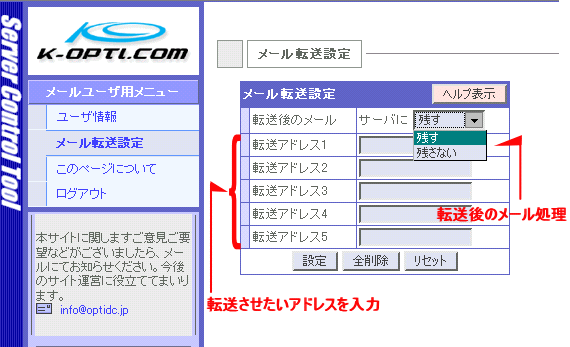
☆例えば職場でメールを使用していて、それを自宅でも見たいが職場で受け取れなくなるのは困る、という時に
「転送後のメールをサーバに残す」を選択すると自宅の転送先アドレスでそのメールを受け取っても、職場の方で
もう一度同じメールを受け取ることが可能です(メールはすべて転送先で処理するので○○@mail.joho-kyoto.or.jpで
もう一度受信し直す必要はない、という場合は「残さない」を選んで下さい)。
左の「ログアウト」を押して終了して下さい。